git学习笔记
git常用命令示例说明
http://www.cnblogs.com/xuange306/p/6403907.html
https://www.cnblogs.com/hafiz/p/8146324.html
commit --amend -F 常常用来修改某个branch上最顶端的commit,大多数情况下,这个命令给人的感觉是用新的commit替换了原来的commit
git恢复本地误删除的分支
1、使用git log -g查看你刚刚那波手贱的操作
2、使用git rebase或者git branch来恢复。
git branch newBranchName commit_id 来建立一个新的分支
或者git rebase commit_id (注意,这个会将当前branch的代码变成你需要回复的branch的代码, 所以一般建议使用第一个)
#回退远程分支
一 查看git提交历史记录
git log //查看提交的历史
git log --pretty=oneline //如果嫌上面的输出信息过多可以使用这条(只输出版本号)
二 回退到你想要的那一次提交
git reset --hard d0d8fa0c505569d89a06c0f0baf1ac898f7749cf
执行完git命令后你会发现你的本地已经回退到指定的版本了,如果你是想远程仓库也回退,可以将本次执行结果强制推送到远程仓库。
git push -f -u origin master
这种回退操作不会保留两次版本中间的提交记录,请注意备份好数据文件。
/*1.新建分支*/
git checkout -b temp //新建分支并切换到temp分支
git push origin temp:temp //将代码push到temp分支
/*2.删除主分支*/
git push origin --delete master //删除远端主分支
git branch -d master //删除本地主分支
/*3.新建主分支*/
git checkout -b master //新建主分支并切换到主分支
git push origin master //提交主分支
/*4.删除暂存分支*/
git branch -d temp
git push origin --delete temp
git reverse和git reset的区别
git revert是用一次新的commit来回滚之前的commit,git reset是直接删除指定的commit。
在回滚这一操作上看,效果差不多。但是在日后继续merge以前的老版本时有区别。因为git revert是用一次逆向的commit“中和”之前的提交,因此日后合并老的branch时,导致这部分改变不会再次出现,但是git reset是之间把某些commit在某个branch上删除,因而和老的branch再次merge时,这些被回滚的commit应该还会被引入。
git reset 是把HEAD向后移动了一下,而git revert是HEAD继续前进,只是新的commit的内容和要revert的内容正好相反,能够抵消要被revert的内容。
1.启动合并工具
git mergetool
根据所需的内容手动合并
a:编辑受影响的文件
b:采用--ours或者--theirs选项,选择只选用自己或者别人那个版本的文件
git checkout --theirs <name>
2.提交修改
git add .
git commit -m "<message>"
当然我们也可以取消合并
git reset --merge
Base:需要合并的两个文件最近的共同祖先版本
Local:当前分支文件
Remote:需要合并的另外分支文
git checkout feature
git merge master
等同:git merge feature master
git checkout feature
git rebase master
git rebase -i master 更改commits
git rebase -i HEAD~3更改commits
等同:git rebase feature master
git fetch
git rebase orgin_branch
git pull --rebase
git pull origin --tags
git tag -a tag-name -m 'msg'
git push origin tag-name
git log -p | grep
git show c8746301
ssh -T git@192.168.1.5 #配置应用ssh
https://blog.csdn.net/leo8729/article/details/75459549
https://www.cnblogs.com/popfisher/p/5731232.html
https://blog.csdn.net/xyzchenxiaolin/article/details/51852333
git clone git://192.168.1.5:888/beer.git
Git global setup
git config --global user.name "aaaaa"
git config --global user.email "aaaaa@aaa.com"
Create a new repository
git clone http://192.168.1.5:888/beer.git
cd beer
touch README.md
git add README.md
git commit -m "add README"
git push -u origin master
Existing folder
cd existing_folder
git init
git remote add origin http://192.168.1.5:888/beer.git
git add .
git commit -m "Initial commit"
git push -u origin master
Existing Git repository
cd existing_repo
git remote rename origin old-origin
git remote add origin http://192.168.1.5:888/beer.git
git push -u origin --all
git push -u origin --tags
查看远程仓库地址
git remote -v
git remote show origin
git branch -vv // git查看当前分支所属
git branch -r //列出所有远程分支
git branch -a //列出所有本地分支和远程分支
git remote show origin #查看远程分支和本地分支的对应关系
git remote prune origin #删除远程已经删除过的分支
git fetch --prune origin或git fetch -p 获取被删减后的远程分支
1. 回到指定版本
git reflog //查看命令历史,以便确定要回到未来的哪个版本
git reset --hard HEAD //彻底丢掉本地修改
git reset --hard HEAD^ //在Git中,用HEAD表示当前版本 也就是最新的提交 上一个版本就是HEAD^ 上上一个版本就是HEAD^^ 往上100个版本HEAD~100
git reset --hard commit_id //具体的提交版本号 版本号没必要写全,前几位就可以了,Git会自动去找
https://my.oschina.net/MinGKai/blog/144932
https://my.oschina.net/zmf/blog/501207
https://segmentfault.com/q/1010000016006569
临时忽略本地文件
https://blog.csdn.net/csfreebird/article/details/13509409
# 执行命令将db.php加入不提交队列
git update-index --assume-unchanged include/db.php
# 执行命令将db.php取消加入不提交队列
git update-index --no-assume-unchanged include/db.php
#找出所有被忽略的文件
git ls-files -v | grep '^h\ ' | awk '{print $2}'
ignored = !git ls-files -v | grep "^[[:lower:]]"
#所有被忽略的文件,取消忽略的方法
git ls-files -v | grep '^h' | awk '{print $2}' | xargs git update-index --no-assume-unchanged
https://my.oschina.net/zmf/blog/501207
.gitignore 文件 与 exclude
.git/info/exclude 这里设置的则是你自己本地需要排除的文件, 他不会影响到其他人,也不会提交到版本库中去。
设置excludesfile 绝对路径
git config --global core.excludesfile
默认.git/info/exclude
2. 撤销修改
https://www.cnblogs.com/haima/p/13365483.html
git checkout -- file //丢弃工作区的修改 如果已add暂存区,恢复至暂存区,否则恢复到最新版本 即恢复到最近一次git commit或git add时的状态
git reset HEAD file //暂存区的修改撤销掉(unstage),重新放回工作区
git checkout . #本地所有修改的。没有的提交的,都返回到原来的状态
git stash #把所有没有提交的修改暂存到stash里面。可用git stash pop回复。
git reset --hard HASH #返回到某个节点,不保留修改。
git reset --soft HASH #返回到某个节点。保留修改
git clean -df #返回到某个节点
git clean 参数
-n 显示 将要 删除的 文件 和 目录
-f 删除 文件
-df 删除 文件 和 目录
本地工作区(尚未暂存) ---> add . 到暂存区 ---> commit 到本地仓库 ---> pull拉取关联远程仓库分支合并到本地的分支---> push 到远程分支
# 修改最后一次提交
git add sample.txt #修改文件添加到暂存区
git commit --amend -m"说明" #合并提交到上一次的commit里
git commit --amend #或者 进入到编辑里编写提交注释
git commit --amend #修改上一次commit提交的备注
### 当修改文件后,还没有add提交到暂存区,也没有commit时,想要放弃修改
git checkout 11.txt #放弃11.txt文件的修改
git checkout . # 放弃所有文件的修改
git checkout – . 丢弃全部,也包括:新增的文件会被删除、删除的文件会恢复回来、修改的文件会回去。这几个前提都说的是,回到暂存区之前的样子。对之前保存在暂存区里的代码不会有任何影响。对commit提交到本地分支的代码就更没影响了。当然,如果你之前压根都没有暂存或commit,那就是回到你上次pull下来的样子了。
###当文件add提交到暂存区,还没有commit时,发现文件提交错了,这时想撤回文件 这个命令仅改变暂存区,并不改变工作区
git reset HEAD a.php #只撤消a.php
git reset HEAD * #撤消所有
### 当文件add提交到暂存区,也commit了,发现文件提交错了,这时想撤回文件
git reset HEAD^ # 撤消上一次的commit 不带参数默认是--mixed 例:git reset --mixed HEAD^ 也可以写成git reset HEAD~1
git reset HEAD~2 如果你进行了2次commit,想都撤回,可以使用HEAD~2
git reset fdaeaf208f0e142ceba5766d17786d60fcebc1dd #撤消指定的commitId
git reset --hard fdaeaf208f0e1 # 回退到指定版本 放弃工作区的所有修改,还原到指定版本的代码
--soft:不删除工作空间改动代码,撤销commit,不撤销git add .操作,重置位置的同时,保留working Tree工作目录和index暂存区的内容,只让repository中的内容和 reset 目标节点保持一致,因此原节点和reset节点之间的【差异变更集】会放入index暂存区中(Staged files)。所以效果看起来就是工作目录的内容不变,暂存区原有的内容也不变,只是原节点和Reset节点之间的所有差异都会放到暂存区中。
--mixed(默认):不删除工作空间改动代码,撤销commit,并且撤销git add . 操作,重置位置的同时,只保留Working Tree工作目录的內容,但会将 Index暂存区 和 Repository 中的內容更改和reset目标节点一致,因此原节点和Reset节点之间的【差异变更集】会放入Working Tree工作目录中。所以效果看起来就是原节点和Reset节点之间的所有差异都会放到工作目录中。
--hard:删除工作空间改动代码,撤销commit,撤销git add . 操作,重置位置的同时,直接将 working Tree工作目录、 index 暂存区及 repository 都重置成目标Reset节点的內容,所以效果看起来等同于清空暂存区和工作区。
注意完成这个操作后,就恢复到了指定版本的commit状态。
3. 删除文件
git rm file //确实要从版本库中删除该文件
4. 工作现场“储藏”、“恢复”
git stash apply 's1' //将当前工作区储藏 再创建分支来修复bug
git stash list //查看储藏的工作区列表
//恢复储藏的工作区 git stash apply stash@{0}
//如果不在同一分支上,则在新分支上应用当前的workspace和index里面变动
git stash apply
git stash drop //删除储藏的工作区
git stash pop //恢复的同时把stash内容也删了
git stash clear # 删除所有储藏
http://www.softwhy.com/article-8628-1.html
http://www.softwhy.com/article-8630-1.html
git stash save "message"
#无论根目录还是子目录的修改文件都被储藏起来 后面跟着路径无效,并不能精确储藏指定路径下的修改文件
git stash save subDir/subDir.txt
git stash push -m "message" #需要-m参数,是--message的缩写,不能省略否则会报错
#子目录下的修改文件subDir.txt文件被储藏起来,根目录下的修改文件依然保持原来状态
git stash push subDir/subDir.txt
5. 分支
git log --graph --pretty=oneline --abbrev-commit //graph可以看到分支合并图
git checkout -b [branch] //创建本地分支
git remote show origin //同步远程分支名字
//创建远程分支以当前的本地分支
git push origin [branch](本地指定分支)
git push origin lbr:rbr
//创建远程分支映射到本地命名为local-branchname的一分支(已有关联)
git checkout -b local-branchname origin/remote_branchname
git push -f origin lbranch-2:refs/rbranch-1 #覆盖远程分支
强制push
git push -u
git checkout -b 本地分支名x origin/远程分支名x //在本地新建分支x,并自动切换到该本地分支x(已有关联)
git fetch origin 远程分支名x:本地分支名x //在本地新建分支x,但是不会自动切换到该本地分支x,需要手动checkout
git fetch origin master //从远程的origin仓库的master分支下载代码到本地的origin master
//从远程创建本地分支(已关联)
git checkout --track origin/2.0.1.20120806
git branch -vv // git查看当前分支所属
git branch -r //列出所有远程分支
git branch -a //列出所有本地分支和远程分支
# 根据tag创建新的分支
例如:git branch newbranch vtest.1.0.FINAL
会以tag vtest.1.0.FINAL创建新的分支newbranch;
git remote -v //显示所有远程仓库
git branch //列出本地分支
git checkout dev //切换分支
重命名分支 git branch (-m | -M) <oldbranch> <newbranch>
git branch -d [branch] //删除分支
git branch -D [branch] //强行删除未合并的分支
git branch -dr [remote/branch] //删除远程分支
git branch -d -r branchname 删除远程branchname分支
git push origin :branch-name //删除远程版本
git push origin --delete [branch-name] //删除远程分支
#恢复删除的分支
通过git log -g命令来找到我们需要恢复的信息对应的commit_id
通过git branch recover_branch[新分支] commit_id 来建立一个新的分支
git merge [branch] //合并指定分支到当前分支
git merge --no-ff -m "merge with no-ff" dev //合并不用Fast forward
git merge --no-ff
(master) git merge feature --squash 意思是把feature分支不同于master分支的所有文件罗列出来(无论有几个提交),然后就可以方便的git commit提交了
https://www.cnblogs.com/xinmengwuheng/p/7115549.html
有冲突了先处理冲突,然后先add,再commit,即合并成功为最新的版本
6.推送、抓取分支
//指定本地dev分支与远程origin/dev分支的链接、关联
git branch --set-upstream [branch] [remote-branch]
git branch --set-upstream-to=origin/dev
git branch --set-upstream-to=origin/master master
git branch --unset-upstream master //取消对master的跟踪
git pull //同步远程分支origin/dev(与当前本地分支关联的远程分支)并合并
//表示把你的本地当前分支里的每个提交(commit)取消掉,并且把它们临时 保存为补丁(patch)(这些补丁放到".git/rebase"目录中),然后把本地当前分支更新 为最新的"origin"分支,最后把保存的这些补丁应用到本地当前分支上
git pull --rebase
git pull [remote] [branch] //取回远程仓库的变化,并与本地分支合并
//一般当前如果不在该分支时,使用这种方式提交。如果当前在20120806 分支下,也可以直接提交git push | git pull
git push origin 20120806:20120806
git push origin <local_branch_name>:<remote_branch_name>
git remote add [shortname] [url] // 增加一个新的远程仓库,并命名
7.创建远程分支
//创建远程分支以当前的本地分支(先在本地创建分支)
git push origin [branch](本地指定分支)
//指定本地dev分支与远程origin/dev分支的链接、关联
git branch --set-upstream [branch] [remote-branch]
git branch --set-upstream dev origin/dev
git branch --set-upstream-to=origin/dev
git branch --unset-upstream master
git push origin :[branch] //删除远程分支
git push origin --delete [branch] //删除远程分支
//推送指定本地分支到远程分支上
git push origin <local_branch_name>:<remote_branch_name>
tag
git tag v1.4-lw
git tag -a v1.4 -m 'my version 1.4'
git tag -a v1.2 9fceb02
git tag
git tag -l 'v1.4.2.*'
git show v1.4-lw
git push origin v1.5
#推送所有本地新增的标签
git push origin --tags
# 删除本地标签
git tag -d 标签名
git tag -d v3.1.0
# 删除远程标签
git push origin :refs/tags/标签名
git push origin :refs/tags/v3.1.0
# git 删除模块标签
git submodule foreach git tag -d 标签名
git submodule foreach git push origin :refs/tags/标签名
1.执行:Git origin fetch 获得最新.
2.通过:git branch <new-branch-name> <tag-name> 会根据tag创建新的分支.
例如:git branch newbranch v1.0 . 会以tag v1.0创建新的分支newbranch;
3.可以通过git checkout newbranch 切换到新的分支.
4.通过 git push origin newbranch 把本地创建的分支提交到远程仓库.
git submodule
git clone <repository> --recursive 递归的方式克隆整个项目
git submodule add <repository> <path> 添加子模块
git submodule init 初始化子模块
git submodule update 更新子模块
git submodule foreach git pull 拉取所有子模块
# 添加子模块
git submodule add ../moduleA.git moduleA
git submodule add https://github.com/name/xxx.git
# 克隆带子模块的版本库
git clone project.git project3 --recursive
git clone --recursive https://github.com/name/xxx.git
#更新子模块
git submodule foreach git pull
#把子模块存储起来
git submodule foreach 'git stash'
#子模块修改的内容是否推送,如果没有,主仓库推送也会失败
git push --recurse-submodules=check
#自动推送子模块,然后再推送主模块
git push --recurse-submodules=on-demand
git submodule foreach 'git checkout -b featureA'
git submodule update --remote --merge
# 删除子模块
git rm moduleA
https://git-scm.com/book/zh/v1/Git-工具-子模块
https://www.cnblogs.com/nicksheng/p/6201711.html
https://blog.csdn.net/guotianqing/article/details/82391665
https://www.jianshu.com/p/491609b1c426
8.rebase衍合 变基
多数情况下推荐在未提交到远程仓库之前修改本地git提交记录格式时使用
//从上游分支获取最新commit信息,并有机的将当前分支和上游分支进行合并
git rebase [branch]
git rebase
[-i | --interactive]
[options]
[--exec <cmd>]
[--onto <newbase>]
[<upstream> [<branch>]]
//如果指定了<branch>,git rebase 将会在执行其它动作之前自动执行git checkout <branch>
//假设upstream分支已经有一个commit A',而在你的新分支上有一个commit A,这个commit所修改的内容都一样,那么在rebase过程中,A将会被跳过
git rebase
[-i | --interactive]
[options]
[--exec <cmd>]
[--onto <newbase>]
--root
[<branch>]
git rebase --continue | --skip | --abort | --quit | --edit-todo
git rebase --onto master server client //检出 client 分支,找出 client 分支和 server 分支的共同祖先之后的变化,然后把它们在master 上重演一遍
#先检出特性分支 server,然后在主分支 master 上重演
git rebase master server //把 server 分支衍合到 master 而不用手工转到 server分支再衍合
不要对在你的仓库外有副本的分支执行变基。变基操作的 实质是丢弃一些现有的提交,然后相应地新建一些内容一样但实际上不同的提交。 如果你已经将提交推送至某个仓库,而其他人也已经从该仓库拉取提交并进行了后续工作,此时,如果你用 git rebase 命令重新整理了提交并再次推送,你的同伴因此将不得不再次将他们手头的工作与你的提交进行整合,如果接下来你还要拉取并整合他们修改过的提交,事情就会变得一团糟。
http://gitbook.liuhui998.com/4_2.html
https://www.jianshu.com/p/9cfd206635c0 ***
https://www.cnblogs.com/wangiqngpei557/p/5989292.html
https://git-scm.com/docs
https://www.jianshu.com/p/4a8f4af4e803
//多个commit 需要合并为一个完整的commit
git rebase -i branch
git log -10
git rebase -i [commit_log]
git rebase -i HEAD~2 (索引从1开始,同理若更改前n次的commit,此处改为n即可)
选择pick操作,git会应用这个补丁,以同样的提交信息(commit message)保存提交
选择reword操作,git会应用这个补丁,但需要重新编辑提交信息
选择edit操作,git会应用这个补丁,但会因为amending而终止
选择squash操作,git会应用这个补丁,但会与之前的提交合并
选择fixup操作,git会应用这个补丁,但会丢掉提交日志
选择exec操作,git会在shell中运行这个命令
将第二个pick改成squash或者s,然后保存退出。
https://www.cnblogs.com/wangiqngpei557/p/5989292.html
https://blog.csdn.net/LosingCarryJie/article/details/78838082
http://gitbook.liuhui998.com/4_3.html
合并指定某个commit
#单个commit只需要git cherry-pick commitid
git cherry-pick branch_commit_id
#中间的两个点,表示把两个commit区间的所有commit多复制过去
git cherry-pick <start-commit-id>..<end-commit-id>
或
git cherry-pick <start-commit-id>^..<end-commit-id>
前者表示把到之间(左开右闭,不包含start-commit-id)的提交cherry-pick到当前分支;
后者表示把到之间(闭区间,包含start-commit-id)的提交cherry-pick到当前分支。
https://blog.csdn.net/fightfightfight/article/details/81039050
git cherry-pick master
git cherry-pick ..< branchname >
git cherry-pick ^HEAD < branchname >
Git增量发布 - --diff-filter
https://blog.csdn.net/xhzq1986/article/details/75327465
git diff --diff-filter 可以过滤几种不同的变化
--diff-filter=[(A|C|D|M|R|T|U|X|B)…[*]]
git diff 608e120 4abe32e --name-only | xargs zip update.zip
git flow
https://www.cnblogs.com/lcngu/p/5770288.html
https://www.jianshu.com/p/9a76e9aa9534
https://www.git-tower.com/learn/git/ebook/cn/command-line/advanced-topics/git-flow
https://www.cnblogs.com/antball/p/7727185.html
https://www.jianshu.com/p/62b4ebe283f3
https://www.jianshu.com/p/857319a84161
命令补全 初始化: git flow init
开始新Feature: git flow feature start MYFEATURE
Publish一个Feature(也就是push到远程): git flow feature publish MYFEATURE
获取Publish的Feature: git flow feature pull origin MYFEATURE
git flow feature track MYFEATURE 跟踪在origin上的特性分支
完成一个Feature: git flow feature finish MYFEATURE
开始一个Release: git flow release start RELEASE [BASE]
[BASE]参数,即提交记录的 sha-1 hash 值,来开启动 release 分支. 这个提交记录的 sha-1 hash 值必须是'develop' 分支下的
Publish一个Release: git flow release publish RELEASE
发布Release: git flow release finish RELEASE
别忘了git push --tags
git push origin --tags
开始一个Hotfix: git flow hotfix start VERSION [BASENAME]
[BASENAME]为finish release时填写的版本号
发布Hotfix
git flow hotfix publish VERSION
发布一个Hotfix: git flow hotfix finish VERSION
git flow init -f
git flow config --local
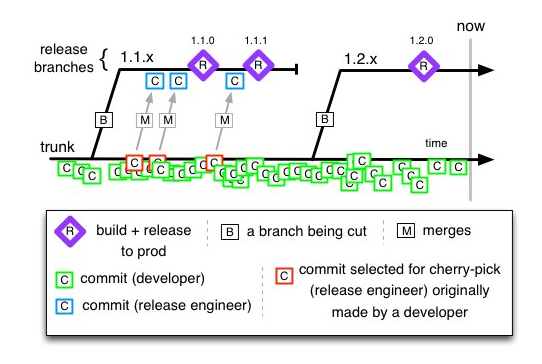
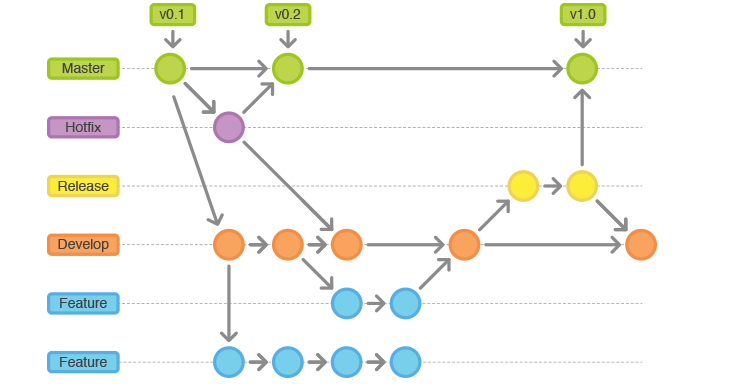
9.文件忽略
经测试发现,若要忽略一个文件夹下的部分文件夹,应该一个一个的标示。可能有更好的方法。
若test下有多个文件和文件夹。若要ignore某些文件夹,应该这个配置.gitignore文件。若test下有test1,test2,test3文件。要track test3,则.gitignore文件为:
test/test1
test/test2
!test/test3
若为:
test/
!test/test3 ,则不能track test3。
Git 中的文件忽略
- 共享式忽略新建 .gitignore 文件,放在工程目录任意位置即可。.gitignore 文件可以忽略自己。忽略的文件,只针对未跟踪文件有效,对已加入版本库的文件无效。
- 独享式忽略针对具体版本库 :.git/info/exclude针对本地全局: git config --global core.excludefile ~/.gitignore
忽略的语法规则:
(#)表示注释
(*) 表示任意多个字符;
(?) 代表一个字符;
([abc]) 代表可选字符范围
如果名称最前面是路径分隔符 (/) ,表示忽略的该文件在此目录下。
如果名称的最后面是 (/) ,表示忽略整个目录,但同名文件不忽略。
通过在名称前面加 (!) ,代表不忽略。
例子如下:
# 这行是注释
*.a # 忽略所有 .a 伟扩展名的文件
!lib.a # 但是 lib.a 不忽略,即时之前设置了忽略所有的 .a
/TODO # 只忽略此目录下 TODO 文件,子目录的 TODO 不忽略
build/ # 忽略所有的 build/ 目录下文件
doc/*.txt # 忽略如 doc/notes.txt, 但是不忽略如 doc/server/arch.txt
gitignore需要忽略子目录中,拥有某后缀的文件。用**代表所有子目录
例如,我要忽略以iml结尾的文件,可以如下所示
!application/
application/*
!application/language/
application/language/*
!application/language/gr/
git config --global core.longpaths true
git alias 配置
git alias 配置
https://www.cnblogs.com/Sir-Lin/p/6933705.html
[alias]
co = checkout
cm = commit -m
br = branch
st = status
mgnf = merge --no-ff -m
unstage = reset HEAD --
restore = checkout --
last = log -1 HEAD
ignore = update-index --assume-unchanged
unignore = update-index --no-assume-unchanged
ignored = !git ls-files -v | grep "^[[:lower:]]"
ignoredfiles = ls-files -v | grep '^h\ ' | awk '{print $2}'
unignorefiles = ls-files -v | grep '^h' | awk '{print $2}' | xargs git update-index --no-assume-unchanged
lg = log --color --graph --pretty=format:'%Cred%h%Creset -%C(yellow)%d%Creset %s %Cgreen(%cr) %C(bold blue)<%an>%Creset' --abbrev-commit
hist = log --pretty=format:'%h %ad | %s%d [%an]' --graph --date=short
gist = log --graph --decorate --oneline --simplify-by-decoration --all
// flow
ffs = flow feature start
ffp = flow feature publish
ffpull = flow feature pull origin
fff = flow feature finish
frs = flow release start
frp = flow release publish
frf = flow release finish
fhots = flow hotfix start
fhotp = flow hotfix publish
fhotf = flow hotfix finish
fbugs = flow bugfix start
fbugp = flow bugfix publish
fbugf = flow bugfix finish
co = checkout // 切换分支,或去到特定的commit
ss = status
cm = commit -m
br = branch
bm = branch -m // 修改当前分支的名称
bd = branch -D // 删除某个分支
cb = checkout -b // 新建一个和当前分支一样的分支,并切换过去
df = diff
ls = log --stat // 查看每次提交修改了哪些文件, git ls -n, 只看最近的n次提交
lp = log -p // 查看每次提交修改了那些行,git lp -n, 只看最近n次提交
plo = pull origin
pho = push origin
ls = log --stat
lp = log -p
plo = pull origin
plode = pull origin develop
pho = push origin
[core]
autocrlf = true
longpaths = true
多个仓库控制
# 查看添加的远程库列表
git remote
-- 只提交第一个
git remote rm origin
git remote add gitosc https://gitee.com/
git push -u gitosc master
git remote add github https://github.com/
git push -u github master
git remote -v
git push gitosc master
git push github master
[remote "github"]
[remote "gitosc"]
----- push 一次全部提交
git remote rm github
git remote rm gitosc
git remote add all https://gitee.com
git remote set-url --add all https://github.com
git push all --all
[remote "all"]
https://www.cnblogs.com/hongdada/p/7573923.html
https://blog.csdn.net/weixin_41196185/article/details/81482675
添加多个网址
known_hosts
192.168.1.5 ssh-rsa
linux安装
https://blog.csdn.net/wxy540843763/article/details/80197301
https://www.cnblogs.com/lijinhui/p/6901220.html
https://git-scm.com/book/zh/v1/起步-安装-Git
https://blog.csdn.net/u010652906/article/details/78685528/
参考资料
这个零基础学Git的专栏也不错
廖雪峰写的Git教程,超赞
常用 Git 命令清单
git-rebase(认真看,分析很到位)
git rebase简介(基本篇)
git rebase:永远不要衍合那些已经推送到公共仓库的更新
远程分支创建、提交、拉取
Git Community Book 中文版
http://git.oschina.net/progit/index.html
https://blog.csdn.net/yuxin6866/article/details/70156863
https://blog.csdn.net/wangqingpei557/article/details/53140474



【推荐】编程新体验,更懂你的AI,立即体验豆包MarsCode编程助手
【推荐】凌霞软件回馈社区,博客园 & 1Panel & Halo 联合会员上线
【推荐】抖音旗下AI助手豆包,你的智能百科全书,全免费不限次数
【推荐】博客园社区专享云产品让利特惠,阿里云新客6.5折上折
【推荐】轻量又高性能的 SSH 工具 IShell:AI 加持,快人一步